Comment Masquer automatiquement la barre des tâches dans Windows 10
Masquer automatiquement la barre des tâches dans Windows
Pour ce faire, faites un clic droit sur la barre des tâches et déverrouiller la barre des tâches. Encore une fois le clic droit et sélectionnez Propriétés Taskbar. Sous l'onglet Barre des tâches, cochez la Auto-cache le réglage de la barre des tâches. Cliquez sur Appliquer> OK.
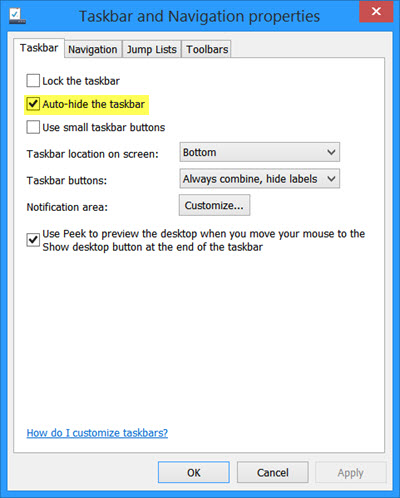
Vous verrez maintenant que la barre des tâches se retire et se cache automatiquement lorsqu'ils ne sont pas en cours d'utilisation. Pour le faire apparaître, quand vous le souhaitez, vous devez alors déplacer le curseur vers le bas de l'écran ou la zone barre des tâches - ou vous pouvez appuyer sur Win + T.
Masquer automatiquement Taskbar une stratégie de groupe
Pour désactiver le Masquer automatiquement le paramètre de stratégie de groupe via Taskbar, Exécutez gpedit.msc pour ouvrir l'Éditeur de stratégie de groupe et accédez au réglage suivant:
Configuration utilisateur> Modèles d'administration> Menu Démarrer et la barre des tâches
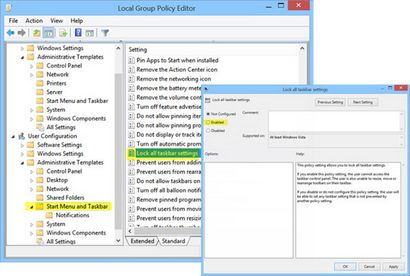
Dans le volet gauche, double-cliquez sur Verrouiller tous les paramètres et la barre des tâches activer. Cela empêchera les utilisateurs d'apporter des modifications à la barre des tâches.
Ce paramètre de stratégie vous permet de verrouiller tous les paramètres de la barre des tâches. Si vous activez ce paramètre de stratégie, l'utilisateur ne peut pas accéder au panneau de contrôle barre des tâches. L'utilisateur est également incapable de redimensionner, déplacer ou réorganiser les barres d'outils sur leur barre des tâches. Si vous désactivez ou ne configurez pas ce paramètre de stratégie, l'utilisateur sera en mesure de régler tout paramètre de la barre des tâches qui ne sont pas empêché par un autre paramètre de stratégie.
Masquer automatiquement la clé de Registre Taskbar
barre des tâches de masquage automatique ne fonctionne pas, et ne cachera pas Taskbar
Voir si un logiciel 3ème partie empêche cela. Dans ce cas, désactivez cette icône d'apparaître sur la barre des tâches. Désactiver l'affichage des notifications pour les icônes de la barre des tâches problématiques. Dans Windows 10, vous serez en mesure de le faire via Paramètres> Système> Notifications - actions.
Dans la plupart des cas, ce problème est temporaire, et un redémarrage fait généralement disparaître le problème. En outre, masquage automatique de la barre des tâches ne sont pas pris en charge sur les PC Windows Tablet où seule entrée de l'écran tactile ou stylo est utilisée sans clavier ou souris.
La fonction de la barre des tâches Masquer automatiquement cachera la barre des tâches et le bouton de démarrage. Si vous souhaitez masquer que la barre des tâches, et non sur le bouton Démarrer, utilisez notre logiciel gratuit Hide Taskbar. Il vous permet de masquer ou d'afficher la barre des tâches avec un raccourci clavier.